ps笔刷怎么安装 ps笔刷安装教程
更新时间:2022-07-14 10:54:40作者:huige
ps笔刷是大家在使用ps软件的时候经常会用到的一个工具,通过ps笔刷可以刷出各种不同的效果,比如灯光,云朵,等,但是如果要使用ps笔刷功能的话,就需要我们自己手动安装,那么ps笔刷怎么安装呢?针对此问题,接下来给大家介绍一下ps笔刷安装教程。
具体步骤如下:
1、首先在网页中或者其他方式获取合适的笔刷工具,例如在网上找到宇宙星云笔刷。
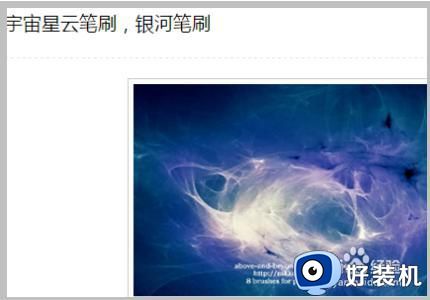
2、将该笔刷下载到电脑中,如果是压缩文件需要进行解压得到“abr”格式的笔刷工具。

3、然后点击打开ps软件,点击工具栏中的画笔工具。
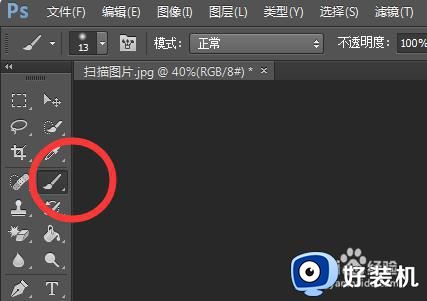
4、再点击画笔设置下拉框,并在其中选择“齿轮”图标。
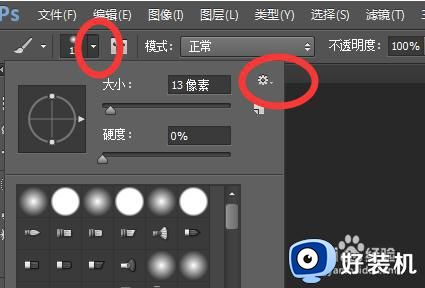
5、在打开的选项中点击“载入画笔”选项。
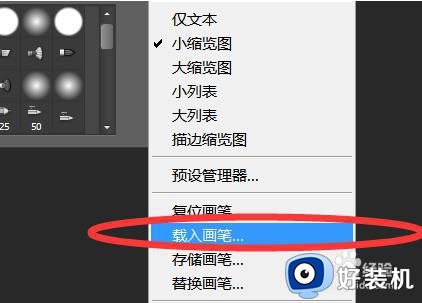
6、即可打开对话框,选择之前下载的abr格式画笔工具,点击载入按钮。
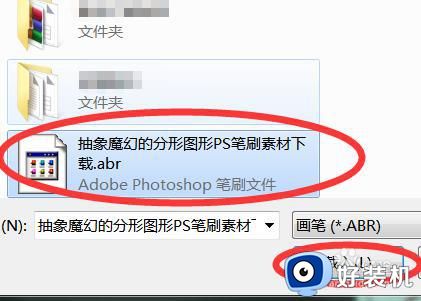
7、即可将新的画笔笔刷载入到笔刷栏中,选择其中一种笔刷。
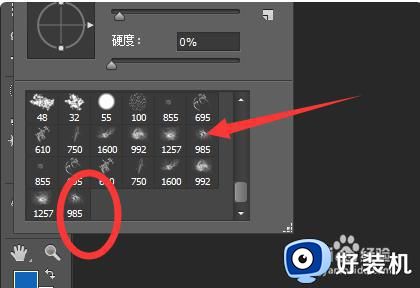
8、即可在图片中使用选择的新笔刷。
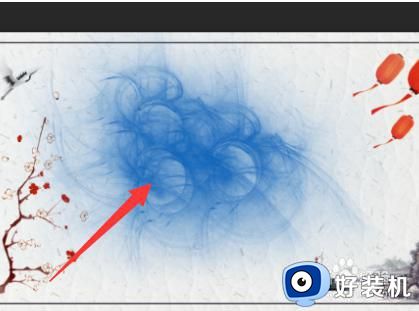
以上给大家讲述的就是ps笔刷的详细安装方法,如果你也有需要的话,可以学习上面的方法来进行安装吧,希望帮助到大家。
ps笔刷怎么安装 ps笔刷安装教程相关教程
- 笔刷怎么导入ps ps导入笔刷的步骤
- ps插件怎么安装 ps插件如何安装教程
- 苹果电脑装ps教程 苹果电脑怎样安装ps
- ps文字描边怎么弄 ps字体添加描边的方法
- ps怎么添加字体 ps 添加字体的图文教程
- ps钢笔工具怎么填充颜色 ps如何用钢笔填充颜色
- 西瓜视频电脑版怎么安装 西瓜视频如何安装到电脑桌面
- 2022电脑版ps为什么总是闪退 ps2022闪退的解决教程
- 无法打开ps显示应用程序错误0xc0000142解决方法
- ps文字怎么加粗 ps里面文字如何加粗
- 电脑无法播放mp4视频怎么办 电脑播放不了mp4格式视频如何解决
- 电脑文件如何彻底删除干净 电脑怎样彻底删除文件
- 电脑文件如何传到手机上面 怎么将电脑上的文件传到手机
- 电脑嗡嗡响声音很大怎么办 音箱电流声怎么消除嗡嗡声
- 电脑我的世界怎么下载?我的世界电脑版下载教程
- 电脑无法打开网页但是网络能用怎么回事 电脑有网但是打不开网页如何解决
电脑常见问题推荐
- 1 b660支持多少内存频率 b660主板支持内存频率多少
- 2 alt+tab不能直接切换怎么办 Alt+Tab不能正常切换窗口如何解决
- 3 vep格式用什么播放器 vep格式视频文件用什么软件打开
- 4 cad2022安装激活教程 cad2022如何安装并激活
- 5 电脑蓝屏无法正常启动怎么恢复?电脑蓝屏不能正常启动如何解决
- 6 nvidia geforce exerience出错怎么办 英伟达geforce experience错误代码如何解决
- 7 电脑为什么会自动安装一些垃圾软件 如何防止电脑自动安装流氓软件
- 8 creo3.0安装教程 creo3.0如何安装
- 9 cad左键选择不是矩形怎么办 CAD选择框不是矩形的解决方法
- 10 spooler服务自动关闭怎么办 Print Spooler服务总是自动停止如何处理
